Hogyan lehet hozzáadni a vezető nullát a fix számhosszhoz az Excelben?
Például van egy listája a különböző karakterhosszúságú, rendetlennek tűnő számokról. A szép és világos megtekintés érdekében hozzáadhatja a nullát a rögzített számokhoz, amelyek hossza megegyezik az alábbi képernyőképen látható hosszúsággal. Ez a cikk bemutatja azokat a trükköket, amelyek a kezdő nulla vagy a záró nulla hozzáadásával javítják a szám hosszát az Excelben.
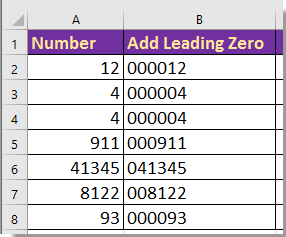
 Adjon hozzá nullát a fix számhosszhoz képlettel
Adjon hozzá nullát a fix számhosszhoz képlettel
Jelöljön ki egy üres cellát azon számok mellett, amelyeket hozzá kíván adni például a nullához, például a B2-hez, és írja be ezt a képletet
Adja hozzá a nullát a tizedes után a rögzített számhosszhoz képlettel = SZÖVEG (A2, "000000"), majd húzza lefelé az automatikus kitöltési fogantyút, hogy alkalmazza ezt a képletet a kívánt cellákra. Lásd a képernyőképet:
típus: A fenti képletben A2 az a szám, amelyet hozzá kíván adni az elõzõ nullához. A „000000” jelzi a hossz 6 karakteres rögzítését, tetszés szerint megváltoztathatja.
 Adja hozzá a tizedes utáni záró nullát a rögzített számhosszhoz képlettel
Adja hozzá a tizedes utáni záró nullát a rögzített számhosszhoz képlettel
Ha tizedesjegy utáni nullát szeretne hozzáadni a rögzített számhosszhoz, az alábbi képernyőképen látható módon, alkalmazhatja a következő képletet.
Válasszon egy üres cellát, például C2, írja be ezt a képletet = RÖGZÍTETT (A2, HA (ABS (A2) <1,5,5-INT (LOG (ABS (A2)))), IGAZ), és húzza a kitöltő fogantyút azokra a cellákra, amelyekre szüksége van ennek a képletnek. Lásd a képernyőképet:
 Sorozatszám beszúrása kezdő nullával a Kutools for Excel segítségével
Sorozatszám beszúrása kezdő nullával a Kutools for Excel segítségével
Az Excelben, ha beilleszt egy számot vezető nullával, a vezető nullát alapértelmezés szerint elrejti. De ha van Kutools az Excel számára telepítve van, alkalmazhatja azt Helyezze be a sorozatszámot segédprogram a nulla előtti számok könnyű beszúrásához.
| Kutools az Excel számára, Több mint 300 a praktikus funkciók megkönnyítik a munkáját. |
Után ingyenes telepítés Kutools for Excel, kérjük, tegye a következőket:
1. Válasszon ki egy tartományt, amelyen fel szeretné sorolni a sorszámokat, majd kattintson Kutools > betétlap > Helyezze be a sorozatszámot. Lásd a képernyőképet: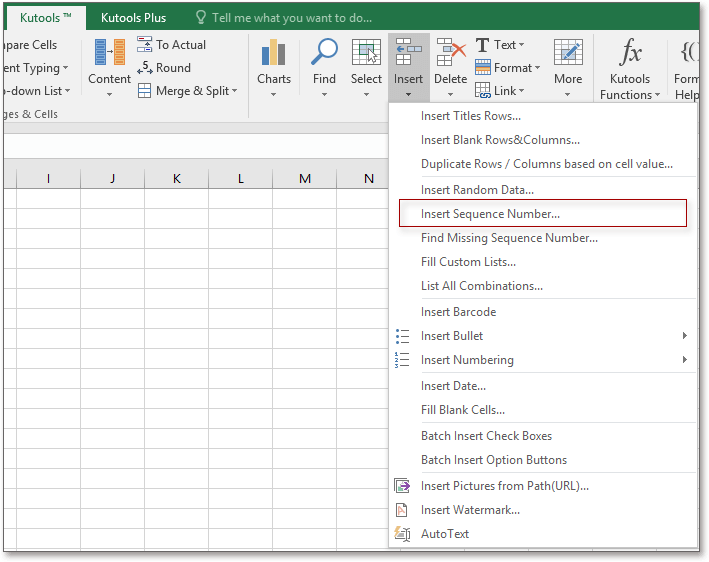
2. Ban,-ben Helyezze be a sorozatszámot párbeszédpanelen kattintson a gombra Új a párbeszédpanel kibontásához, majd adja meg a kívánt sorszámbeállításokat. Lásd a képernyőképet:
Megjegyzések: Csak akkor, ha a Számjegyek száma a mező nagyobb, mint a számjegyek Rajtszám mezőbe a kezdő nulla kerül a sorszámok közé.
3. kettyenés hozzáad az új sorrend hozzáadásához a listához, majd kattintson a gombra Kitöltési tartomány hogy kitöltse a számokat a kijelölt cellákra. Lásd a képernyőképet:
Egy kattintással eltávolíthatja az összes vezető nullát az Excel celláiból
|
| Csak egy kattintás, a kiválasztott cellák összes vezető nullája eltávolításra került. Kattintson 30 napos ingyenes próbaidőszakra! |
 |
| Kutools for Excel: több mint 300 praktikus Excel-bővítménnyel, 30 napon belül korlátozás nélkül kipróbálható. |
A legjobb irodai hatékonyságnövelő eszközök
Töltsd fel Excel-készségeidet a Kutools for Excel segítségével, és tapasztald meg a még soha nem látott hatékonyságot. A Kutools for Excel több mint 300 speciális funkciót kínál a termelékenység fokozásához és az időmegtakarításhoz. Kattintson ide, hogy megszerezze a leginkább szükséges funkciót...

Az Office lap füles felületet hoz az Office-ba, és sokkal könnyebbé teszi a munkáját
- Füles szerkesztés és olvasás engedélyezése Wordben, Excelben és PowerPointban, Publisher, Access, Visio és Project.
- Több dokumentum megnyitása és létrehozása ugyanazon ablak új lapjain, mint új ablakokban.
- 50% -kal növeli a termelékenységet, és naponta több száz kattintással csökkenti az egér kattintását!
